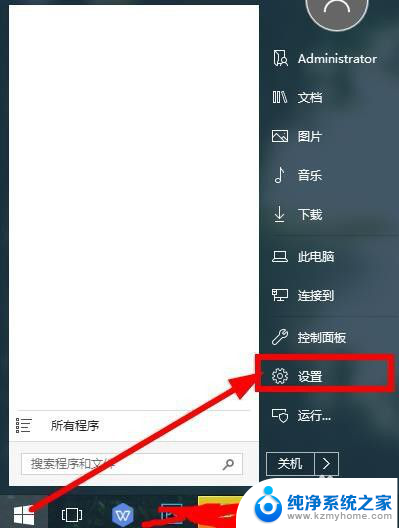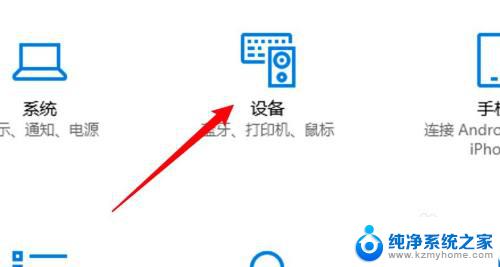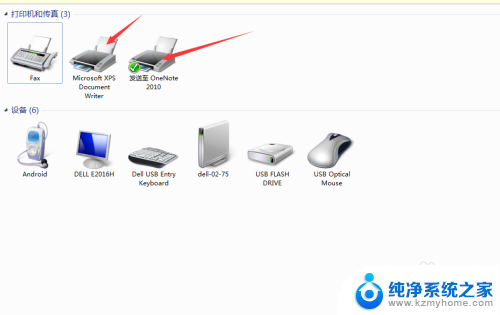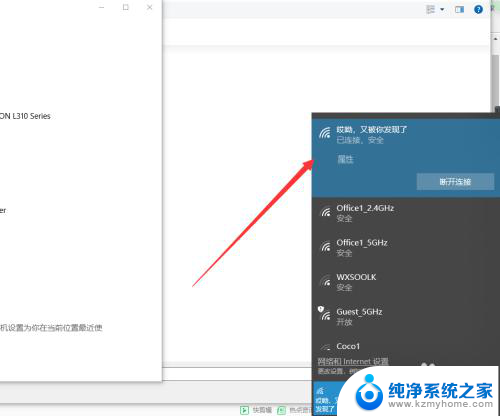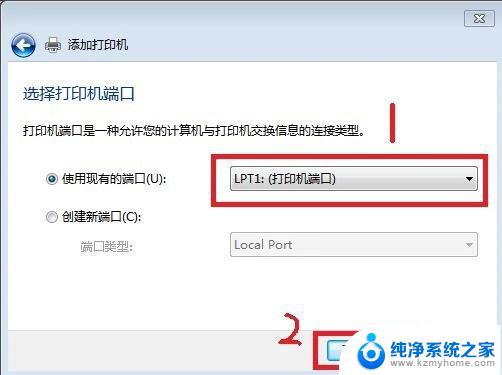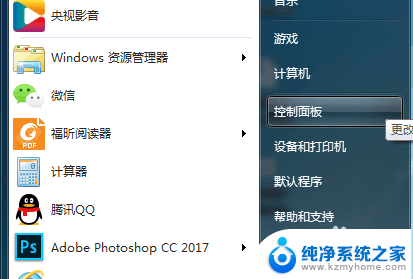如何打印机与电脑连接 电脑连接网络打印机方法
在现代办公环境中,打印机与电脑的连接是必不可少的一环,只有正确连接,才能实现电脑文件的打印功能。连接打印机与电脑的方法有多种,其中最常见的是通过网络连接。通过网络连接打印机,可以实现多台电脑共享一台打印机的功能,提高工作效率。接下来我们将介绍一些简单的方法,帮助您轻松连接打印机与电脑。
具体方法:
1.电脑左下角点”开始“,在弹出的菜单里选择”设备和打印机“。
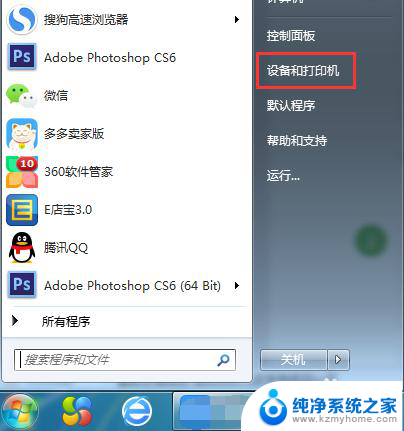
2.在弹窗左上角,点击”添加打印机“。在点击”添加网络、无线或Bluetooth打印机(w)“,然后进入搜索打印机的状态。
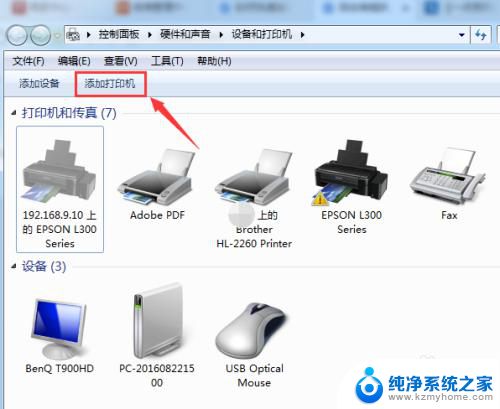
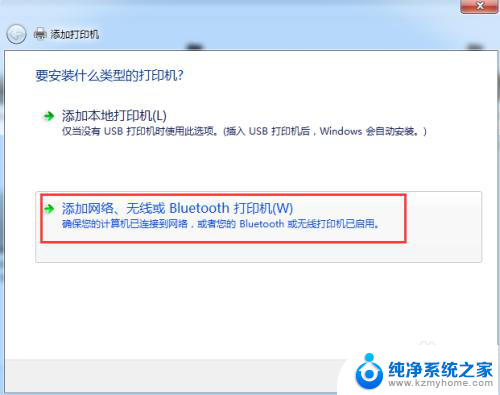
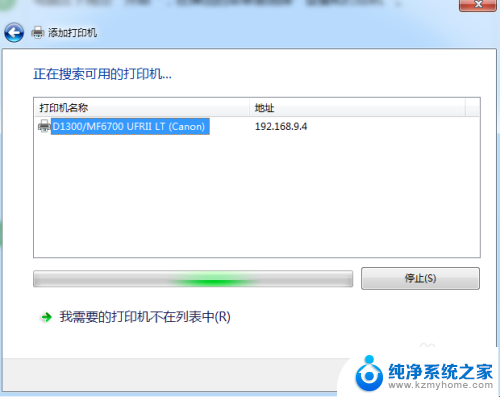
3.直接点选”我需要的打印机不在列表中(R)“,进入下一步。
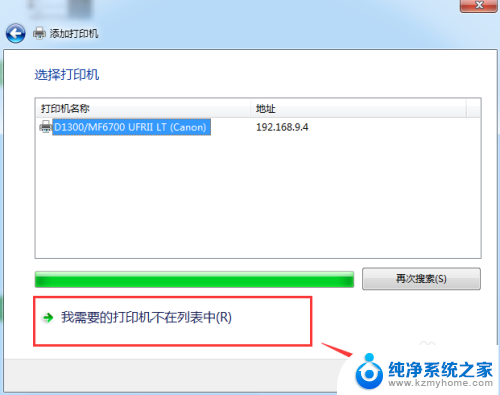
4.这里有三种连接方式,大家怎么方便怎么来~
第一种:选择”浏览打印机“,进入下一步,双击选择连接打印机的pc机,选择打印机设备,连接成功,完成。
第二种:选择”按名称选择共享打印机“,进入浏览,选择连接打印机的pc机,选择打印机设备,进入下一步,添加成功。
第三种:选择”使用TCP/IP地址或主机名添加打印机“,根据下一步指引。输入主机名或IP地址,按照步骤指引,完成添加。
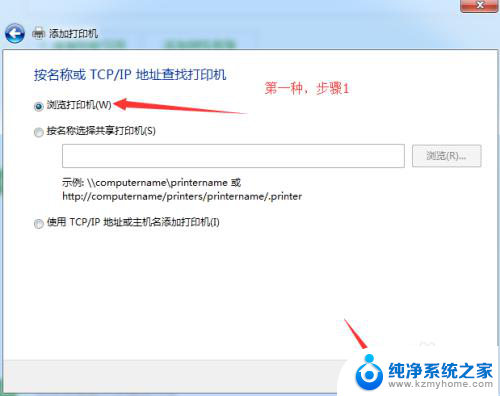
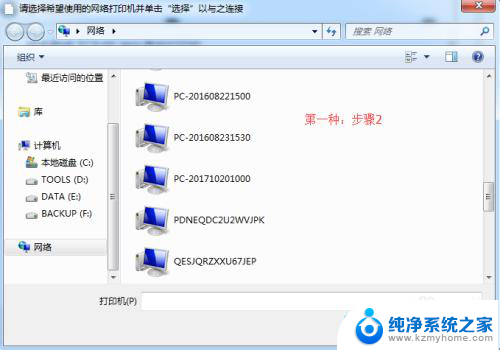
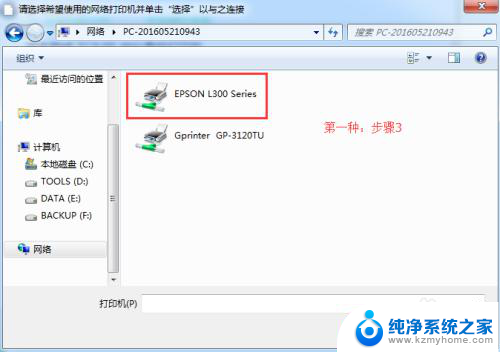
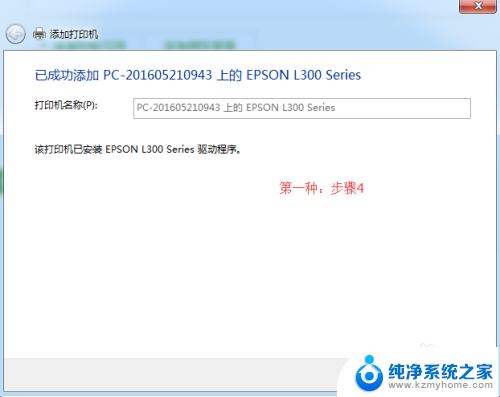
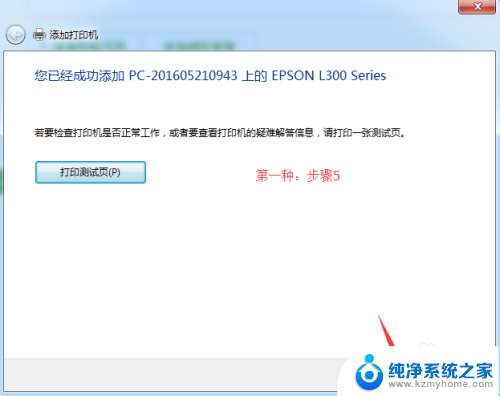
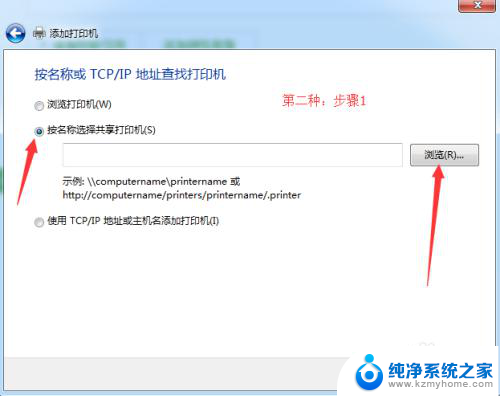
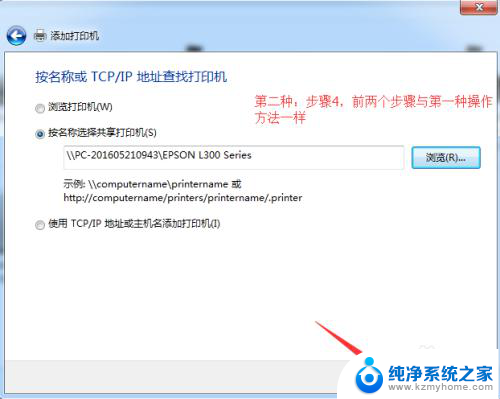
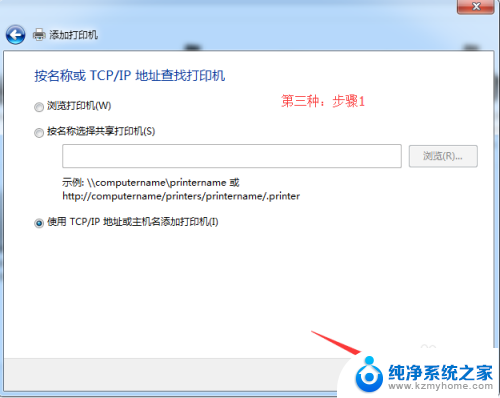
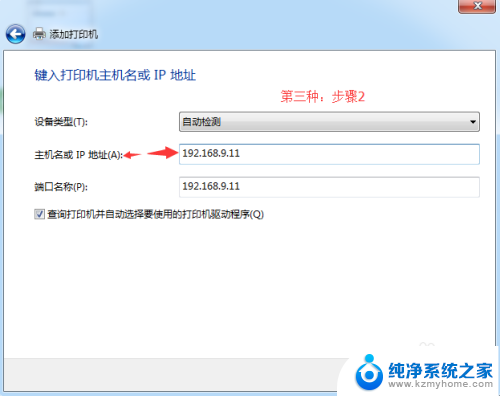
以上就是如何将打印机与电脑连接的全部内容,如果你遇到了这个问题,不妨尝试一下小编提供的方法来解决,希望对大家有所帮助。